
Tin học 10 Kết nối tri thức Bài 12: Phần mềm thiết kế đồ họa
- Khái niệm: Thiết kế đồ hoạ (graphic design) là quá trình thiết kế các thông điệp truyền thông bằng hình ảnh; giải quyết vấn đề thông qua sự kết hợp giữa hình ảnh, kiểu chữ với ý tưởng để truyền tải thông tin đến người xem.
- Phân loại: Có hai loại đồ hoạ cơ bản: đồ hoạ điềm ảnh (bitmap) và đồ hoạ vectơ (vector).
- Đặc điểm:
+ Đồ hoạ điểm ảnh, hình ảnh được tạo thành từ các điểm ảnh (pixel), mỗi điểm ảnh có màu riêng.
+ Đồ hoạ vectơ, hình ảnh được xác định theo đường nét, mỗi một đường có điểm đầu và điểm cuối, được tính bằng một phương trình toán học.
+ Sự khác biệt trong hai loại đồ hoạ thể hiện rõ khi phóng to hình ảnh.
+ Ví dụ: Như trong ví dụ ở phần khởi động, Hình 12.1 a là ảnh chụp có độ chi tiết cao, đa dạng về màu sắc nhưng có thể bị nhoè, vỡ hình khi phóng to - hình bitmap, còn Hình 12.1 b là hình vẽ bằng phần mềm thường là tổ hợp từ các hình khối đơn giản, số màu ít và giữ nguyên độ nét khi phóng to hay thu nhỏ - hình vectơ như hình 12.2 dưới đây.
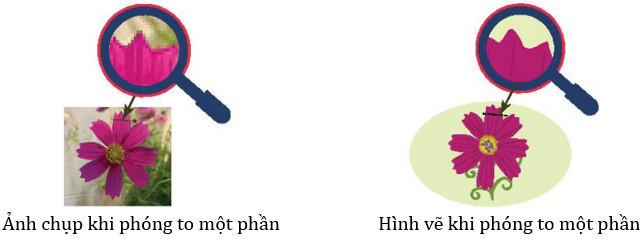
Hình 12.2. Phóng to một phần ảnh gốc
* So sánh hai loại phần mềm đồ họa:
Đồ hoạ điểm ảnh
Đồ hoạ vectơr
Định nghĩa bằng tập điểm
Định nghĩa bằng phương trình toán học
Phù hợp chỉnh sửa ảnh, nhiều chi tiết, màu sắc liền mạch và chân thực
Phù hợp tạo logo, minh hoạ và bản vẽ kĩ thuật,...
Phóng to có ảnh hưởng chất lượng hình
Có thể co dãn mà không bị vỡ hình
Ảnh lớn, độ chi tiết cao tương ứng tệp có kích thước lớn
Tạo bản in với kích thước tùy ý, độ lớn của tệp không thay đổi
Không thể chuyển sang đồ hoạ vectơ mà giữ nguyên chất lượng
Dễ dàng chuyển sang đồ hoạ điểm ảnh
- Thiết kế đồ hoạ là tạo ra sản phẩm bằng hình ảnh, chữ để truyền tải thông tin đến người xem.
- Hai loại đồ hoạ là đồ hoạ điềm ảnh (bitmap) và đồ hoạ vectơ.
- Có hai loại phần mềm đồ họa:
+ Phần mềm tạo, chỉnh sửa hình vectơ: Adobe Illustrator, CorelDRAW, Inkscape, ...
+ Phần mềm xử lí ảnh bitmap: Adobe Photoshop, GIMP, ...
- Inkscape, GIMP là các phần mềm được sử dụng miễn phí. Tuỳ vào tính chất của công việc cần chọn loại phần mềm phù hợp. Ví dụ để thiết kế các sản phẩm cần in với kích thước đa dạng như logo, biển quảng cáo,... thì chọn phần mềm Inkscape, để xử lí ảnh dùng phần mềm GIMP.
a) Tải và cài đặt phần mềm
Tải phần mềm tại địa chỉ: https://inkscape.org/release/inkscape-10/. Chọn phiên bản tương ứng với hệ điều hành đang sử dụng (Windows (32/64 bits), MacOS, ...) để tải về máy. Sau khi tải xong, cài đặt theo hướng dẫn.
b) Giao diện của Inkscape
- Khởi động phần mềm: Nháy đúp chuột vào biểu tượng để khởi động phần mềm Inskcape.
- Màn hình làm việc của Inkscape tương tự như sau:
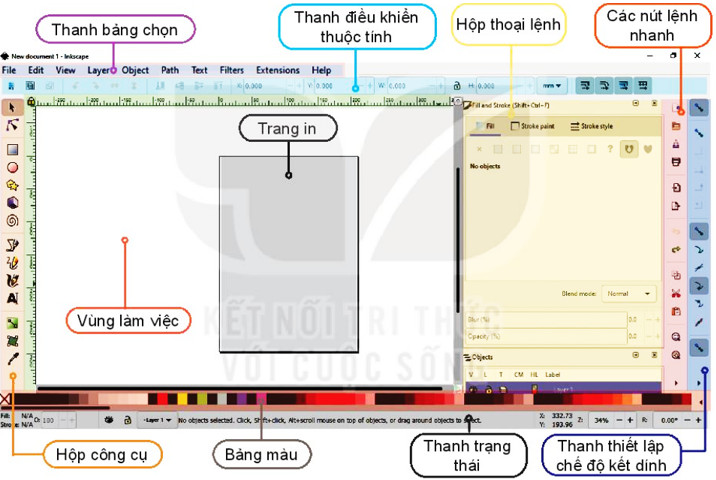
Hình 12.3. Màn hình làm việc của Inkscape 1.0.1
- Đặc điểm các thành phần trong màn hình làm việc:
+ Thanh bảng chọn (Menu bar): Chứa các lệnh thường dùng liên quan đến tệp tin, các lệnh tạo và biến đổi đổi tưọng.
+ Hộp công cụ (Tool box): Chứa các công cụ để khởi tạo, vẽ, điều chỉnh các đối tượng đồ hoạ. Đây là các công cụ làm việc chính, cơ bản của phần mềm.
+ Thanh điều khiển thuộc tính (Tool control bar): Chứa thuộc tính của đối tượng đang được lựa chọn, các thuộc tính thay đổi tuỳ theo đối tưọng đang chọn.
+ Vùng làm việc (Canvas): Là toàn bộ phần nền trắng, ta sẽ thực hiện việc thêm các đối tượng vào để thu được hình vẽ. Phấn trang in ứng với kích thước khi in của sản phẩm.
+ Bảng màu (Color Palette): Chứa các màu có sắn để thiết lập màu tô và màu vẽ của đối tượng.
+ Thanh trạng thái (Status bar): Chứa chỉ báo kiểu, lớp vẽ hiện tại, vị trí con trỏ, mức thu phóng hiện tại, thay đổi kích thước cửa sổ, ...
- Có hai loại phần mềm đồ hoạ: Phần mềm tạo, chỉnh sửa hình vectơ và phần mềm xử lí ảnh bitmap.
- Inkscape là phần mềm miễn phí để tạo, chỉnh sửa sản phẩm đồ hoạ vectơ.
- Khởi động Inkscape, phần mềm sẽ mở một tệp trống và sẵn sàng để vẽ hình.
- Có thể tạo tệp mới bằng lệnh File/New, ... hoặc nhấn tổ hợp phím Ctrl + N.
- Các đối tượng được thêm vào hình bằng cách tạo ra các bản sao của các đối tượng đã có trong vùng làm việc hoặc chọn đối tượng từ hộp công cụ và vẽ vào vùng làm việc. Các đối tượng sẽ xuất hiện theo thứ tự lớp, đối tượng vẽ trước sẽ ở lớp dưới, đối tượng này có thể bị che khuất toàn bộ hay một phần bởi các đối tượng vẽ sau ở lớp trên.
- Các bước thêm các đối tượng có sẵn trên hộp công cụ như hình chữ nhật hình vuông, hình tròn, hình elip, cung tròn, ngôi sao, đa giác, hình xoắn ốc hoặc vẽ đối tượng tự do hay chèn chữ, ...
+ Bước 1: Chọn công cụ tương ứng trên hộp công cụ.
Hình 12.4. Một số công cụ có sẵn trong hộp công cụ
+ Bước 2: Chỉnh tuỳ chọn trong thanh điều khiển thuộc tính nếu cần.
+ Bước 3: Xác định vị trí hình vẽ trong vùng làm việc, kéo thả chuột để vẽ hình.
- Chọn đối tượng trên hình vẽ bằng cách chọn công cụ Select trong hộp công cụ rồi nháy chuột vào đối tượng. Đối tượng được chọn có thể được di chuyền, phóng to, thu nhỏ, xoay, thay đổi thứ tự lớp hay tô màu, ...
- Chọn màu cho một đối tượng, ta cần xác định màu tô (Fill Color) và màu vẽ (Stroke Color). Ta chọn màu tô và màu vẽ trên bảng màu (lưu ý để chọn màu vẽ cần nhấn giữ phím Shift khi chọn màu).
- Lưu tệp bằng lệnh File/Save hoặc nhấn tổ hợp phím Ctrl + s. Phần mềm Inkscape lưu lại sản phẩm đã tạo dưới dạng tệp hình vectơ có phần mở rộng là svg.
Mỗi hình vẽ bao gồm các đối tượng đồ hoạ. Các đối tượng này sẽ xuất hiện theo thứ tự lớp, các đối tượng vẽ trước sẽ ờ lớp dưới, đối tượng vẽ sau sẽ ở lớp trên. Ta có thể thay đồi thứ tự lớp của đối tượng.
Link nội dung: https://appstore.edu.vn/trong-do-hoa-diem-anh-hinh-anh-duoc-tao-thanh-tu-cac-a39013.html